Table of contents
- Sfide comuni della condivisione remota di file
- Come condividere file con il team lavorando da casa
- Perché Dropbox è un modo efficace per condividere documenti?
- Confronto tra alternative per la condivisione di file
- Le migliori pratiche per condividere documenti con il tuo team
- Perché Dropbox è uno strumento eccellente per la condivisione remota di file?
- Usa Dropbox per condividere file con il team quando lavori da casa
La condivisione sicura ed efficiente dei file è essenziale per i team remoti per mantenere produttività e collaborazione. Tuttavia, la gestione delle dimensioni dei file, della sicurezza e del controllo delle versioni spesso pone delle sfide che incidono sui flussi di lavoro. Scegliendo gli strumenti e le strategie giuste è possibile semplificare questi processi, garantendo esperienze di lavoro da remoto più fluide.
Questo articolo esplora i modi migliori per condividere documenti con un team, offrendo soluzioni concrete e le migliori pratiche per una condivisione sicura ed efficiente dei file negli ambienti di lavoro remoti.
Scopri come Dropbox semplifica la condivisione remota dei file con strumenti progettati per una collaborazione fluida, una sicurezza avanzata e flussi di lavoro ottimizzati, indipendentemente da dove lavori.
Sfide comuni della condivisione remota di file
Il lavoro da remoto è diventato la norma per molte organizzazioni: uno studio condotto da McKinsey rivela che l’87% dei dipendenti svolge qualche forma di lavoro da remoto. In media, questi dipendenti lavorano da casa tre giorni alla settimana. Sebbene questo cambiamento offra flessibilità, introduce anche diverse sfide che possono ostacolare la produttività e la collaborazione, tra cui:
- Scadenze ritardate: il coordinamento tra fusi orari diversi può comportare ritardi quando i progetti richiedono la collaborazione di gruppo.
- Limitazioni delle dimensioni dei file: i team che lavorano con file di grandi dimensioni, come le risorse di progettazione, spesso hanno difficoltà a gestirli e condividerli in modo efficiente.
- Rischi per la sicurezza: gli ambienti remoti introducono vulnerabilità, tra cui accessi non autorizzati e violazioni dei dati.
- Lacune nella collaborazione: i team hanno bisogno di strumenti che consentano feedback in tempo reale, monitoraggio delle versioni e accesso senza interruzioni ai file condivisi.
Queste sfide possono compromettere i flussi di lavoro e la produttività, evidenziando la necessità di una soluzione di condivisione dei file sicura ed efficiente.

Confronto tra alternative per la condivisione di file
Dropbox è lo strumento ideale per condividere file con il tuo team. Tuttavia, in alcune situazioni potresti dover optare per un'alternativa, ad esempio se un cliente ti chiede di usare la sua soluzione attuale.
Due delle piattaforme alternative più comuni che potresti incontrare sono Microsoft OneDrive e Google Drive.
Condivisione di file con Microsoft OneDrive
OneDrive è l'offerta di Microsoft nell'ambito dello spazio di archiviazione cloud. Di solito, viene utilizzato da aziende che hanno adottato Microsoft Teams, Office 365 e SharePoint come soluzioni per i flussi di lavoro digitali.
- Integrazione: OneDrive si integra perfettamente con Microsoft Teams e Office 365.
- Limitazioni: il caricamento di file è limitato a 250 GB e sono supportati meno tipi di file rispetto a Dropbox.
Naturalmente, nulla impedisce alle aziende che adorano Microsoft Office di trarre il meglio dalle due soluzioni. Infatti, Dropbox funziona perfettamente con le app di Microsoft 365.
Vuoi saperne di più? Leggi l’articolo Dropbox e OneDrive a confronto per il confronto completo.
Condividere file con Google Drive
Drive è la piattaforma per lo spazio di archiviazione cloud di Google che, come l'equivalente di Microsoft, viene utilizzata da clienti che usano Google Workspace.
Anche in questo caso è possibile condividere file archiviati su Google Drive con il team, ma ciò comporta alcune limitazioni:
- Integrazione: Drive si integra con gli strumenti di Google Workspace come Documenti e Fogli.
- Limitazioni: i caricamenti sono limitati a 750 GB al giorno e la durata della cronologia delle versioni e il numero di versioni conservate variano a seconda del tipo di file e delle impostazioni di Google Workspace.
- Backup incrementale: più collaboratori apportano piccole modifiche locali a file di grandi dimensioni? Con Google Drive sarà necessario sincronizzare l’intero file ogni volta che viene rivisto. Dropbox, invece, adotta una soluzione più rapida: sincronizza solo i dati modificati.
Leggi l’articolo Dropbox e Google Drive a confronto per il confronto dettagliato.
Sebbene queste piattaforme abbiano dei meriti, Dropbox si distingue per i suoi limiti di caricamento più ampi, il supporto esteso di diversi tipi di file e le funzionalità di collaborazione avanzate, come i commenti precisi a livello di fotogramma per i file multimediali.
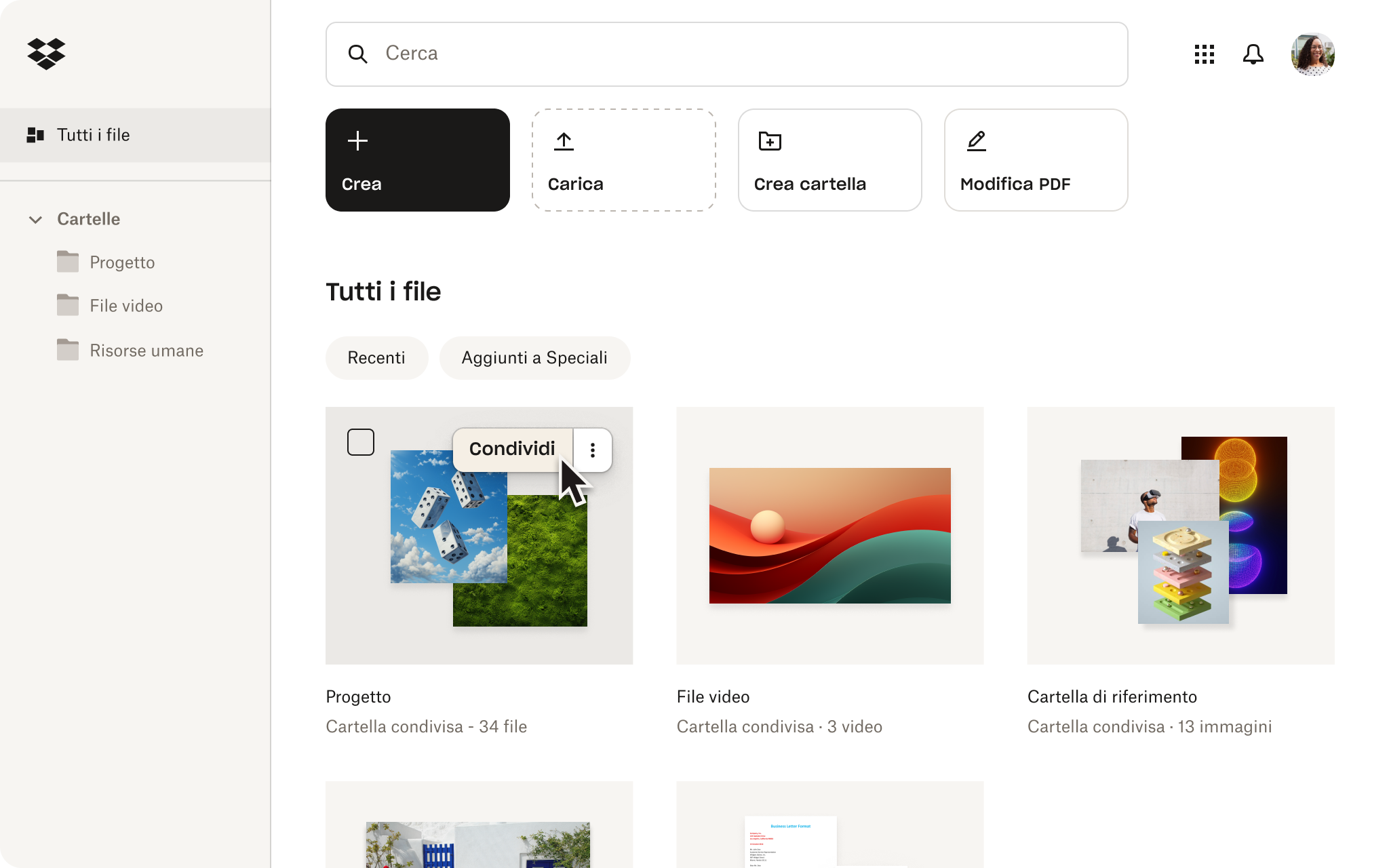
Le migliori pratiche per condividere documenti con il tuo team
Qualunque sia lo strumento che scegli per la condivisione dei file con i colleghi, il metodo migliore è quello che più si adatta agli standard di sicurezza e di collaborazione della tua organizzazione, nonché alle sue esigenze.
Quando lavori da remoto sui file, ricorda questi consigli e migliori pratiche.
Sicurezza
Ecco alcune best practice generali per la sicurezza quando condividi o usi file da remoto:
- Prima di condividere, controlla che gli indirizzi email appartengano al dominio della tua azienda.
- Istruisci i membri del team su come individuare truffe, phishing e altri rischi.
- Assicurati che il tuo servizio per lo spazio di archiviazione cloud includa funzionalità di sicurezza all'avanguardia.
- Utilizza un gestore di password sicuro.
- Esegui sempre il backup dei file di lavoro. Con Dropbox Backup puoi farlo automaticamente.
Collaborazione e condivisione
Ecco alcuni consigli per collaborare sui file mentre lavori da casa:
- Non usare le email per condividere i file. Piuttosto, usa link condivisibili dal tuo spazio di archiviazione cloud.
- Imposta autorizzazioni per controllare l’accesso, in modo che solo le persone giuste possano accedere ai file di cui hanno bisogno.
- Crea politiche aziendali per sensibilizzare i dipendenti sulla protezione dei dati e sui rischi legati alla condivisione dei file.
- Usa l’autenticazione a più fattori per prevenire attacchi da parte di hacker e perdite di dati.
- Se usi Dropbox, crea link condivisi con date di scadenza.
Organizzazione
Per organizzare al meglio i file quando lavori a distanza, prova a seguire questi suggerimenti:
- Dividi i file in categorie.
- Organizza le cartelle in modo logico, dividendole per reparti, progetti o tipi di lavoro.
- Usa convenzioni di denominazione coerenti, come date, nome dei proprietari dei progetti o versioni.
- Se usi Dropbox, organizza i file usando i tag.
Dropbox ha aiutato molte organizzazioni a passare a una modalità di lavoro da remoto.
Perché Dropbox è uno strumento eccellente per la condivisione remota di file?
Dropbox offre una soluzione efficace e sicura per condividere documenti con il tuo team: combina solide funzionalità di sicurezza, compatibilità multi-piattaforma e strumenti per una collaborazione fluida, rendendolo adatto a team remoti di tutte le dimensioni.
Scegliendo Dropbox, i team possono superare le sfide comuni legate alla condivisione dei file, mantenendo al contempo la produttività e garantendo la sicurezza dei dati.
“L’uso di Dropbox e Dropbox Sign ci permette di gestire i nostri file e documenti in un unico posto e questo ci consente di essere più organizzati ed efficienti nei nostri processi quotidiani”.
Matt SeigelPresidente, Collier SimonEsplora risorse correlate

La modifica in tempo reale può davvero migliorare la produttività e la collaborazione?
La modifica in tempo reale aggiunge una dimensione completamente nuova ai progetti del tuo team. Dal miglioramento della collaborazione all’incremento della produttività, scopri come può liberare il potenziale del tuo team.

